如何在Word中实现文字竖排,以营造古籍风格的阅读体验,尽管大多数人习惯于从左到右的横排方式?
1、 首先,用WPS打开需要竖着显示文字的Word文档。(示例文档如图所示)
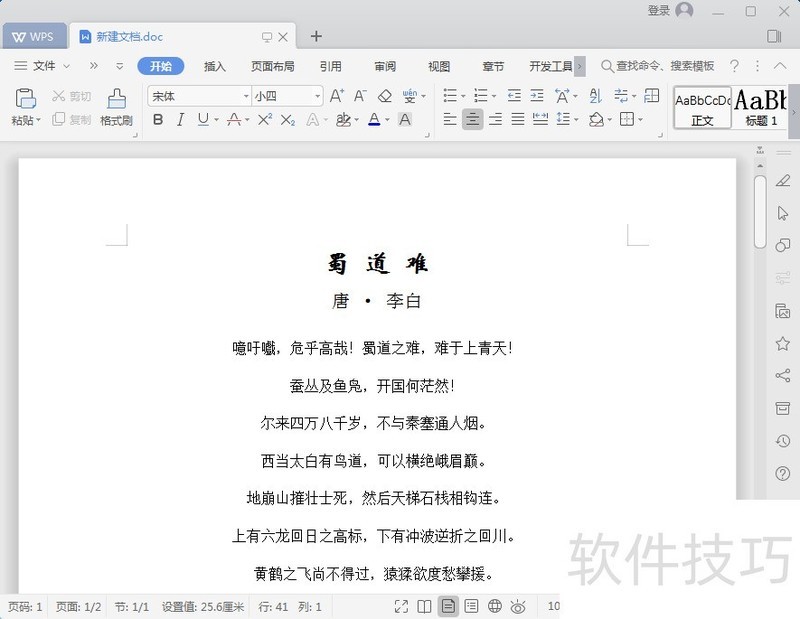
2、 (这一步可选)为了之后生成的竖排显示的文字更美观,这一步把Word里的文字的对齐方式全部设置成左对齐。(先按下“Ctrl+A”选中所有内容;然后点击一下左对齐按钮。)
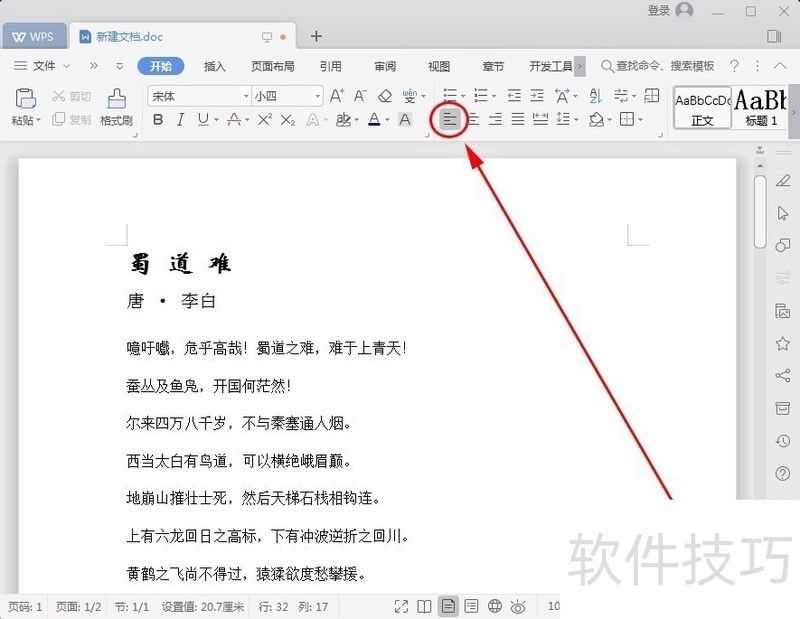
3、 点击菜单栏的“页面布局”;然后点击一下“文字方向”的选项。(如图所示)
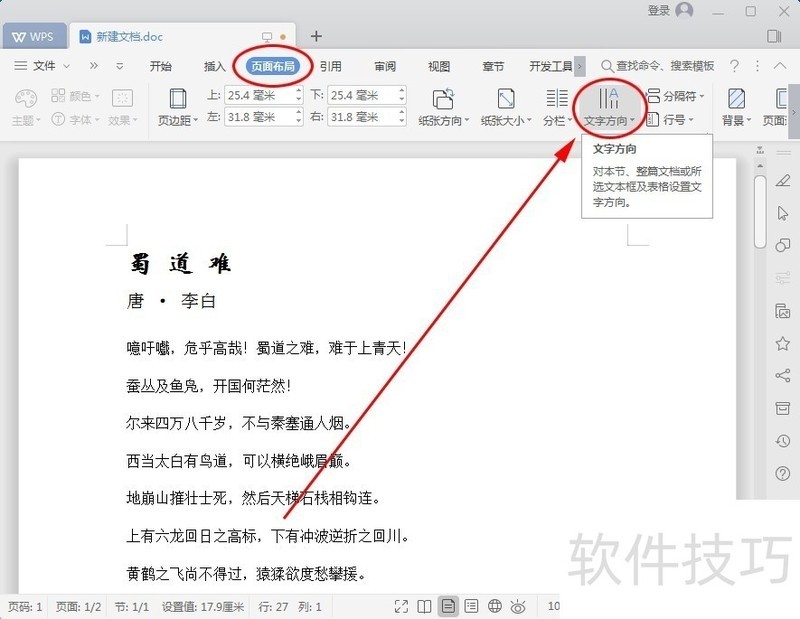
4、 在文字方向中有多个选项,点击选中“垂直方向从右往左”。(示例中是从右往左,大家实际操作时按自己想要的效果来设置就好。)
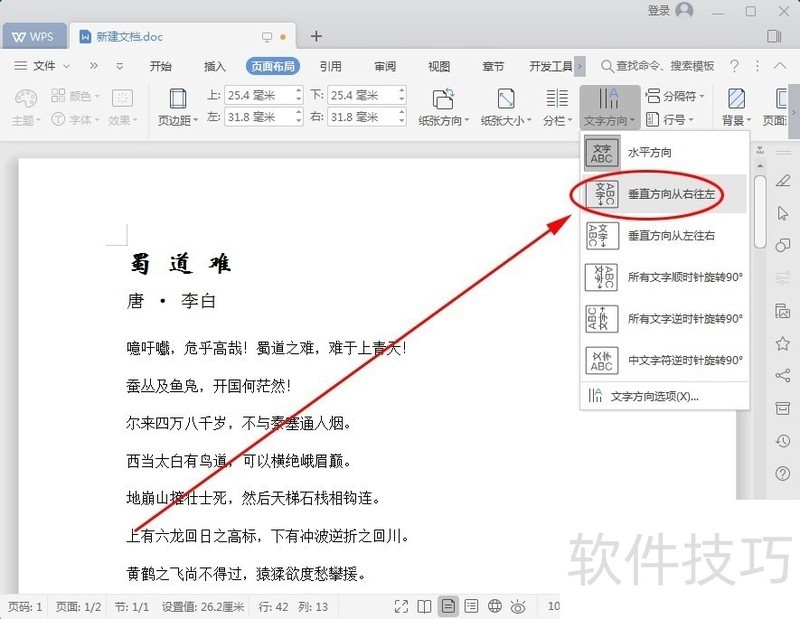
5、 操作完上面的步骤,可以看到已经基本实现了在WPS文字中让文字竖排的效果。(如图所示)
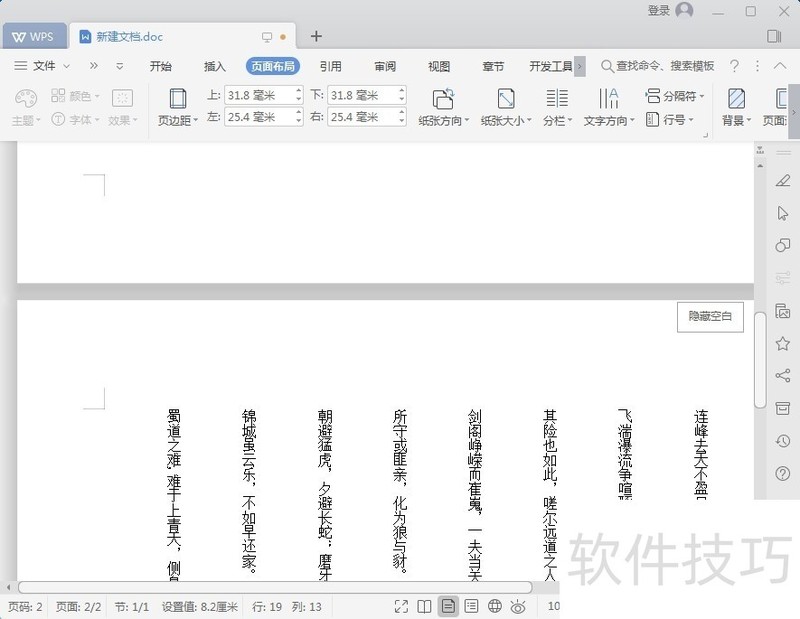
6、 从上面的效果图中,大家可以看到:虽然文字是竖排显示的,可是页面好像也一起变成横的了。怎么办呢?别急,我们继续操作:点击一下页面布局下的“纸张方向”。
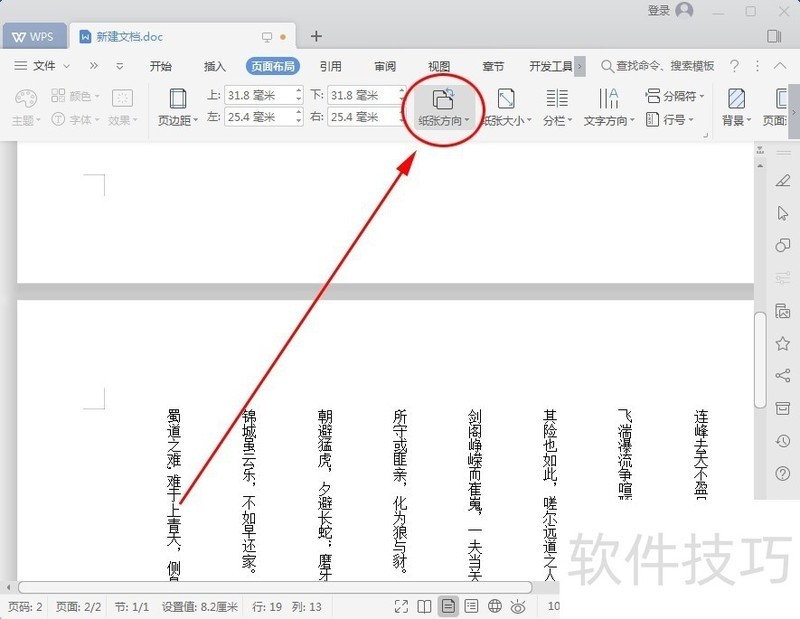
7、 点击一下“纵向”;然后把右侧的滚动条拉到顶部。(如图所示)
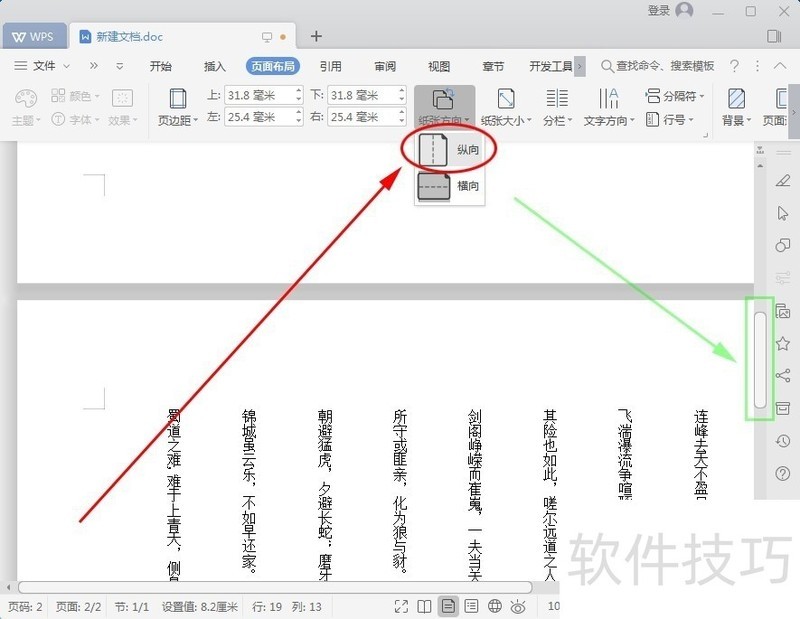
文章标题:WPS文字竖排怎么设置_Word如何让文字竖排显示
文章链接://www.hpwebtech.com/jiqiao/215767.html
为给用户提供更多有价值信息,ZOL下载站整理发布,如果有侵权请联系删除,转载请保留出处。
- 上一问:wps演示怎么插入一个“V型列表”
- 下一问:office2013电话激活具体步骤
相关软件推荐
其他类似技巧
- 2024-09-02 15:41:02WPS文字竖排怎么设置_Word如何让文字竖排显示
- 2024-09-02 15:36:02wps演示怎么插入一个“V型列表”
- 2024-09-02 15:29:02WPS中如何使用太阳形
- 2024-09-02 15:25:01在wps里面如何画虚线
- 2024-09-02 15:11:02wps自动保存设置_wps自动保存的文件在哪里
- 2024-09-02 14:49:02如何利用WPS将PDF转化为Word文档
- 2024-09-02 14:44:02怎样在WPS演示文稿中插入带圈数字字符
- 2024-09-02 14:14:02wps文字怎么绘制“紧急变更流程图”
- 2024-09-02 14:05:02Wps制作流程图
- 2024-09-02 14:01:02WPS表格提示找不到正在搜索的数据,怎么办
金山WPS Office软件简介
WPS大大增强用户易用性,供用户根据特定的需求选择使用,并给第三方的插件开发提供便利。ZOL提供wps官方下载免费完整版。软件特性:办公, 由此开始新增首页, 方便您找到常用的办公软件和服务。需要到”WPS云文档”找文件? 不用打开资源管理器, 直接在 WPS 首页里打开就行。当然也少不了最近使用的各类文档和各种工作状... 详细介绍»









